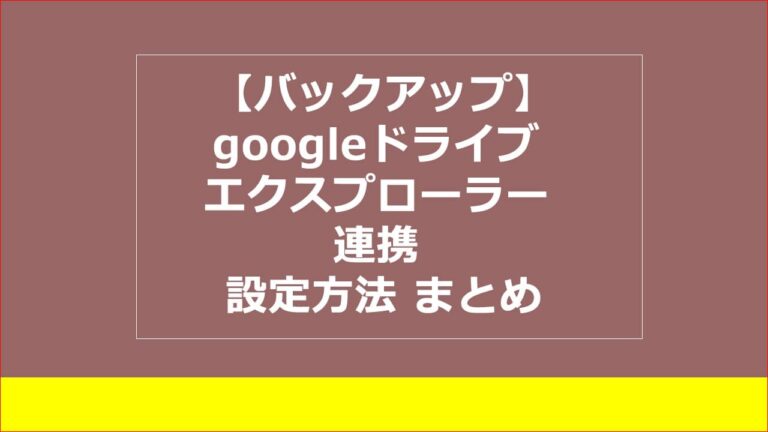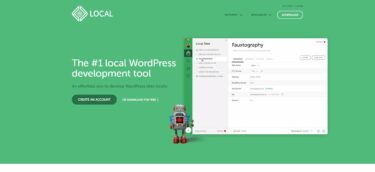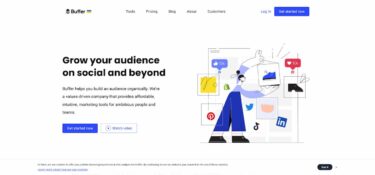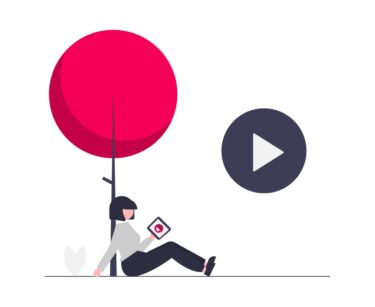Windows10 で Googleドライブ を、windows の エクスプローラー と連携させる 設定方法について、解説します。
Googleドライブ と エクスプローラー を 連携させると、シームレスにファイルの同期ができます。また、自動で同期させるので、ファイルのバックアップもでき、安心です。自動バックアップは、効率的ですよね。業務効率を上げられて、かつ、情報保管が安全にできるgoogleドライブ エクスプローラー 連携 方法 を この記事では解説していきます!
グーグルドライブをよりスマートに使いこなすテクニックです!
googleドライブ エクスプローラー 連携
googleドライブ を windowsのエクスプローラー で、PCについている、ハードディスクのように使えるんです!とっても便利ですよ。
もともと、GoogleドライブとWindows10を連携させるには、「パソコン版Googleドライブ」を利用します。
参考)Google Workspace 管理者 ヘルプ
パソコン版 Google ドライブを導入する
https://support.google.com/a/answer/7491144?hl=ja
Google ドライブ ヘルプ
自宅、職場、学校のアカウントでパソコン版 Google ドライブを使用する
https://support.google.com/drive/answer/7329379
パソコン版Googleドライブでは、共有ファイルの使用ができるので、以前よりも、機能が充実しています。
そこで、まずは、パソコン版 Google ドライブ をインストールしましょう。
パソコン版 Google ドライブをインストールして、設定するだけで、Googleドライブに利便性はグンとアップしますよ!
パソコン版 Google ドライブ インストール方法
パソコン版 Google ドライブ を インストールするには、パソコン版 Google ドライブをダウンロードしてこないといけません。
パソコン版 Google ドライブ は、もちろん、無料でダウンロードできますし、無料で使えます。
以下のURLから、windows版、Mac版どちらもダウンロード可能です。
パソコン版 Google ドライブ を ダウンロード
https://support.google.com/drive/answer/7329379
インストーラをダウンロードしたら、あとは、ファイルを実行して、画面の流れに沿って、インストールしていくだけで、パソコン版 Google ドライブ インストールは完了します。とっても簡単ですよ。
ちなみに、
- windows7以降のOS
- El Capitan(10.11)以降のMac OS
であれば、パソコン版 Google ドライブ を動かすことは可能です。
せっかくなので、パソコン版 Google ドライブ 活用について、紹介されている動画について、お知らせしますね。Youtubeで掲載されている動画です。
PC版Googleドライブの使い方【データを自動バックアップ】
パソコン版 Google ドライブ イメージ つきましたでしょうか?
こんなにも便利になるんですよ、パソコン版 Google ドライブで。
Googleドライブ エクスプローラー 連携 メリット
Googleドライブ windows エクスプローラー を 連携させるメリットについてまとめてみました。
メリットがわからないと、インストールするモチベーション、わかないですよね。
メリットは以下の2つです。
- word、excel、パワポなどOfficeで作成したファイルを自動保存可能
- PC・スマホ・タブレットなど 端末が違っても ファイルの作成、編集が可能
この2つがメリットです。
後者の方は、Googleドライブでなくても、ドロップボックスや、box、onedriveなどでも可能ですが、やはり、1つめのOfficeで作成したファイルを自動保存可能なのは、大きなメリットで、時短につながります。
バックアップファイルも、Googleドライブにできていくので、PCに何かが起きても、データが残るのもいいですね。
マイクロソフトの提供するOfficeソフトで作成したファイルをGoogleドキュメントに自動保存してくれることで、安心して、作業を進められますよね。
ちなみに、ソフトや環境によっては、会計ソフトや、動画編集ソフトなど、PCで直接編集したファイルを自動的に保存してくれます。さすが、Googleドライブ。
Googleドライブ エクスプローラー 連携 設定方法
具体的に、Googleドライブ エクスプローラー 連携 設定方法を解説していきます。手順としては、パソコン版Googleドライブのダウンロード&インストールを先にしておいてくださいね。
ここでは、すでに、パソコン版Googleドライブをインストールしている前提で始めます!
- パソコン版Googleドライブ インストール完了
- windowsでエクスプローラーを開く
- 左メニューにGoogleドライブが表示されています
- Googleドライブをクリック
- Googleドライブに連携するファイルをドラッグ&ドロップ
- あとは、このファイルを編集したりしてみてください。
自動的に、Googleドライブ上に、ファイルの編集結果などが同期されていて、連携されています。
そうなんです。パソコン版Googleドライブをインストールさえしてしまえば、ネットワークドライブのように、Googleドライブを活用できるんです!
とっても簡単ですよ。
もちろん スマホからも編集可能!
Googleドライブなので、スマホアプリさえ入れてあれば、外出中でも、パソコン版Googleドライブに入れてあるファイルの編集は可能です。
iPhone 用 Googleドライブ ダウンロード
https://apps.apple.com/jp/app/Google%E3%83%89%E3%83%A9%E3%82%A4%E3%83%96%E5%AE%89%E5%85%A8%E3%81%AA%E3%82%AA%E3%83%B3%E3%83%A9%E3%82%A4%E3%83%B3-%E3%82%B9%E3%83%88%E3%83%AC%E3%83%BC%E3%82%B8/id507874739#?platform=iphone
Android 用 Googleドライブ ダウンロード
https://play.google.com/store/apps/details?id=com.google.android.apps.docs&hl=ja&gl=US
ぜひご活用くださいませ。
パソコン版Googleドライブ で Googleドライブのファイルを操作する場合
ちなみに、パソコン版Googleドライブで、Googleドライブのファイルを操作する場合は、1つ設定を変えておくと便利なので、ご紹介します。
「パソコン版Googleドライブ」の設定を「ファイルをストリーミングする」にしましょう。画面左上の設定画面から変更できます。
ストリーミング設定にすると、PC上、実データはなくなります。基本、Googleドライブ上からファイルを開くようになります。その結果、PCの容量を食いません。インターネットに接続した状態でないと、ファイルの利用ができなくなりますが、Googleドライブのファイルを操作することもできるようになるので、便利ですよ!
ファイルの閲覧、編集、追加、削除も思いのままです。また、PCとGoogleドライブでファイルが自動同期してくれるようになるので、バックアップが自動化されます!
まとめ googleドライブ エクスプローラー 連携 自動 で とっても便利!
googleドライブ エクスプローラー 連携 方法、いかがでしたでしょうか?
パソコン版 Google ドライブを導入することで、こんなにも便利になるとは思いもしなかった!という方も多いかもしれません。
もともと、windowsには、onedriveもあります。しかし、onedriveは、Googleドライブほど、市民権を得ていないですよね。。Windows10のエクスプローラーなら、Microsoftが提供しているOneDriveがデフォルトで連携できても、まわりが利用していないので、結果利用しないことが多いです。
逆に、利用者の多い、Googleドライブでも、同じようにエクスプローラーで連携できるのは、本当に便利ですよね。
ワードや、エクセル、パワーポイントなど、Office系ソフトで作成したドキュメントファイルをGoogleドキュメントに自動保存できるのは、いいです。
しかも、スマホ、タブレット、別のPCなど端末が変わっても、ファイルの作成や保存がシームレスにできるのも便利!
Googleドライブなのでセキュリティも安全ですしね。これはビジネスのスピードが一気に加速しそうな可能性が出てきますよね!!
【注目】Google スプレッドシート 共有 方法 URL共有 が 便利!
■Google フォーム google ドライブ 関連記事
【手軽】Googleフォーム 定員 設定方法 参加上限人数 のある イベント 申し込みフォームへ
【無料】Googleフォーム 自社ホームページ 埋め込む方法 デザイン 変更 も 簡単!
【便利!?】Googleフォーム 添付ファイル 画像添付 方法 ファイルアップ方法
便利!Google フォーム 応募 締め切り スケジュール設定 formLimiter
【簡単】google フォーム 自動返信メール 設定方法 企業 問い合わせフォーム に
【仕事術】Googleフォーム スプレッドシート 連携 方法 レポート 付加価値 アップ!
【管理しやすい】Google フォーム QRコード 作成 方法 アンケート調査 出欠確認 に
【集計 便利】Google フォーム 活用事例 13選 みんな の 使い方 利用目的 まとめ
【加速】Googleフォーム メール通知 で 回答 結果 確認!複数アドレス 送信方法 も 解説
【【重要】Google フォーム セキュリティ リスク 対応策 リスク軽減 方法 を 簡単解説!
【無料】グーグル ドライブ とは Googleドライブ 使い方 OCR や 検索 機能 の ご紹介